多亏了 Google Play,我们终于可以在 Galaxy Watch 4 上访问很多东西:用于更好语音输入的 Gboard、更广泛的应用程序和表盘,以及用于 Wear OS 的 Google 钱包。虽然 Samsung Pay 本身还不错,但 Google Wallet 的使用范围更广,并且已经从我的 Google Play 购买中获得了我的银行卡信息,它可能也拥有你的。这使得在 Galaxy Watch 4 上设置 Google Pay 变得轻而易举。
 (资料图片)
(资料图片)
如何在 Samsung Galaxy Watch 4 上设置 Google Pay
作为警告,Google 电子钱包需要在您的手表上锁定屏幕——就像您在手机上使用它时需要锁定屏幕一样。因此,您只需在将手表取下充电、淋浴或进行其他您不希望它进行的活动(如给南瓜去内脏或给火鸡穿衣)后将其戴回手腕时解锁手表。
1. 打开Galaxy Watch 4 上的Google Play Store 。
2. 点击屏幕顶部的搜索图标。
3. 进入谷歌钱包并搜索。
4. 从应用程序列表中,找到并点按Google 电子钱包。
5. 点击安装按钮。
在您的 Galaxy Watch 4 上安装新的和改进的 Google 电子钱包应用程序后,您现在需要完成并正确设置所有内容。这包括为安全设置“锁定类型”,以及添加您计划在最好的 Android 智能手表之一上使用的卡。
1. 在您的 Galaxy Watch 4 上, 向上滑动 以显示您的应用程序抽屉。
2. 滚动到应用程序列表的底部,然后点击Google 电子钱包图标。
3. 点击复选标记。
4. 为您的“锁类型”选择图案或 PIN。
5. 如果您已经在手机上设置了 Google Pay,您的卡将自动导入,您就完成了。如果您需要手动输入卡片,请点击加号图标。
6. 在您连接的手机上点击复选标记继续。
7. 在连接的手机上打开 Google 电子钱包,点击继续按钮。
8. 选择 Google 电子钱包中的一张卡以添加到您的手表。 如果您想添加和使用不同的卡,您也可以点击 + 新信用卡或借记卡。
9. 如果选择现有卡,请在出现提示时输入 CVV 代码。
10. 点击继续按钮。
11.接受发行人条款。
12. 为了验证您的身份,您需要 登录银行应用程序 或 致电您的银行。选择一个选项,然后点按 继续。
13. 验证卡和您的身份后,点击 继续 按钮。
现在一切就绪,卡片将添加到手表中。不过,与Samsung Pay不同的是,Google Wallet并没有专门的按钮来打开它,所以如果你想更方便地访问它,将Google Wallet设置为双击快捷方式,这样即使屏幕关闭或你在另一个应用程序中,Google 电子钱包始终只需点击一下即可。
关键词:
 中山眼科葛坚教授与brieye品牌达成战略合作,为国民眼健康加码助力 近日,葛坚教授莅临brieye珍悦目护眼课堂交流指导,brieye品牌高管及团队予以热情接待
中山眼科葛坚教授与brieye品牌达成战略合作,为国民眼健康加码助力 近日,葛坚教授莅临brieye珍悦目护眼课堂交流指导,brieye品牌高管及团队予以热情接待  碧然德mypure GR系列橱下净水器新品上市 五重精滤带来安全好水 广告水不仅是人的生命之源,也是人的健康之源,饮水不纯净,会危害到人体健康。2021年
碧然德mypure GR系列橱下净水器新品上市 五重精滤带来安全好水 广告水不仅是人的生命之源,也是人的健康之源,饮水不纯净,会危害到人体健康。2021年  Soul高粘性高互动秘诀:真实温暖的平台生态 作为年轻人喜爱的新型开放式社交平台,Soul App自上线以来便凭借着独特的产品设计、
Soul高粘性高互动秘诀:真实温暖的平台生态 作为年轻人喜爱的新型开放式社交平台,Soul App自上线以来便凭借着独特的产品设计、 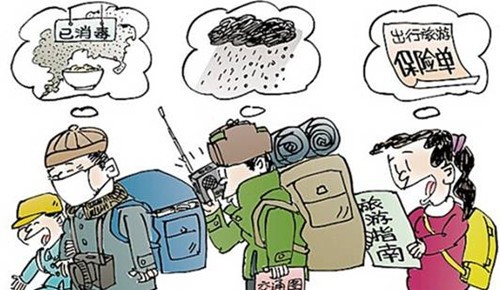 恒荣汇彬:旅游保险有哪些重要性 近年来,旅游业的发展也是如火如荼。不过,人们在旅行的途中难免会碰到一些意外是我们
恒荣汇彬:旅游保险有哪些重要性 近年来,旅游业的发展也是如火如荼。不过,人们在旅行的途中难免会碰到一些意外是我们  一招短线选股法是什么意思?尾盘买入法的好处有哪些?拉尾盘什么意思? 尾盘买入法:属于短线的操作,今天买了,明天就有机会卖的。每天下午14:30分的时候有
一招短线选股法是什么意思?尾盘买入法的好处有哪些?拉尾盘什么意思? 尾盘买入法:属于短线的操作,今天买了,明天就有机会卖的。每天下午14:30分的时候有